办公自动化操作——word篇
办公自动化-操作步骤
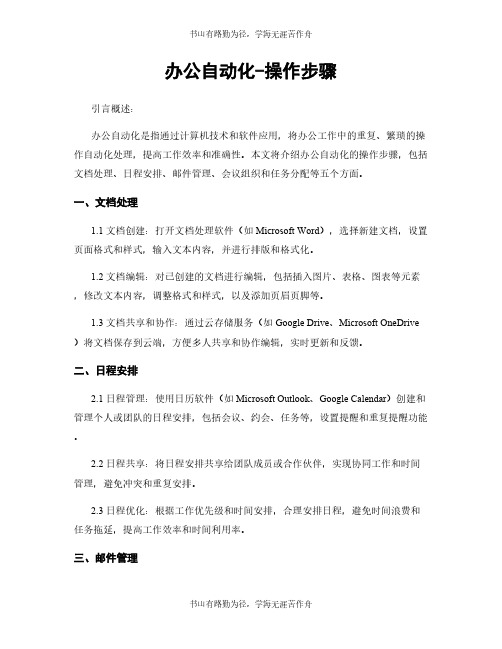
办公自动化-操作步骤引言概述:办公自动化是指通过计算机技术和软件应用,将办公工作中的重复、繁琐的操作自动化处理,提高工作效率和准确性。
本文将介绍办公自动化的操作步骤,包括文档处理、日程安排、邮件管理、会议组织和任务分配等五个方面。
一、文档处理1.1 文档创建:打开文档处理软件(如Microsoft Word),选择新建文档,设置页面格式和样式,输入文本内容,并进行排版和格式化。
1.2 文档编辑:对已创建的文档进行编辑,包括插入图片、表格、图表等元素,修改文本内容,调整格式和样式,以及添加页眉页脚等。
1.3 文档共享和协作:通过云存储服务(如Google Drive、Microsoft OneDrive )将文档保存到云端,方便多人共享和协作编辑,实时更新和反馈。
二、日程安排2.1 日程管理:使用日历软件(如Microsoft Outlook、Google Calendar)创建和管理个人或团队的日程安排,包括会议、约会、任务等,设置提醒和重复提醒功能。
2.2 日程共享:将日程安排共享给团队成员或合作伙伴,实现协同工作和时间管理,避免冲突和重复安排。
2.3 日程优化:根据工作优先级和时间安排,合理安排日程,避免时间浪费和任务拖延,提高工作效率和时间利用率。
三、邮件管理3.1 邮件撰写:使用电子邮件客户端(如Microsoft Outlook、Gmail)撰写邮件,包括填写收件人、主题、正文和附件,设置抄送和密送等。
3.2 邮件筛选和分类:使用邮件过滤规则和标签功能,将重要邮件和垃圾邮件分类,方便查找和管理,减少信息干扰和处理时间。
3.3 邮件回复和跟进:及时回复邮件,并设置提醒功能,跟进未回复的邮件,确保沟通畅通和任务进展。
四、会议组织4.1 会议安排:使用会议管理软件(如Microsoft Outlook、Google Calendar)创建会议邀请,包括选择参与人员、设置会议时间和地点,以及发送邀请函。
实验二 办公自动化--文字处理(WORD)
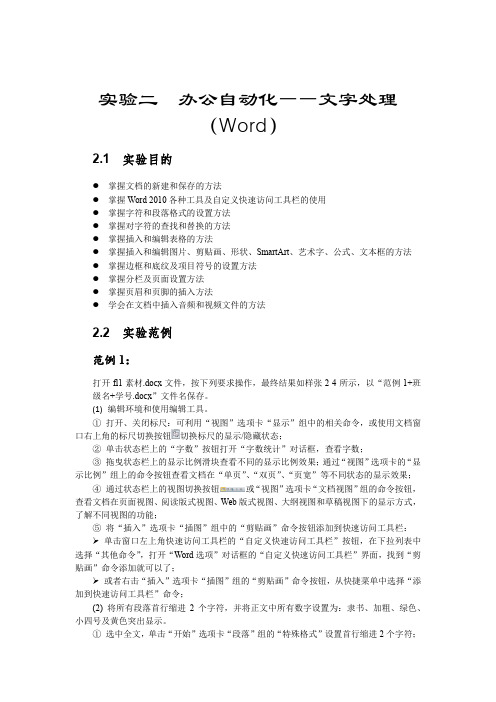
实验二办公自动化――文字处理(Word)2.1实验目的●掌握文档的新建和保存的方法●掌握Word 2010各种工具及自定义快速访问工具栏的使用●掌握字符和段落格式的设置方法●掌握对字符的查找和替换的方法●掌握插入和编辑表格的方法●掌握插入和编辑图片、剪贴画、形状、SmartArt、艺术字、公式、文本框的方法●掌握边框和底纹及项目符号的设置方法●掌握分栏及页面设置方法●掌握页眉和页脚的插入方法●学会在文档中插入音频和视频文件的方法2.2实验范例范例1:打开fl1素材.docx文件,按下列要求操作,最终结果如样张2-4所示,以“范例1+班级名+学号.docx”文件名保存。
(1)编辑环境和使用编辑工具。
①打开、关闭标尺:可利用“视图”选项卡“显示”组中的相关命令,或使用文档窗口右上角的标尺切换按钮切换标尺的显示/隐藏状态;②单击状态栏上的“字数”按钮打开“字数统计”对话框,查看字数;③拖曳状态栏上的显示比例滑块查看不同的显示比例效果;通过“视图”选项卡的“显示比例”组上的命令按钮查看文档在“单页”、“双页”、“页宽”等不同状态的显示效果;④通过状态栏上的视图切换按钮或“视图”选项卡“文档视图”组的命令按钮,查看文档在页面视图、阅读版式视图、Web版式视图、大纲视图和草稿视图下的显示方式,了解不同视图的功能;⑤将“插入”选项卡“插图”组中的“剪贴画”命令按钮添加到快速访问工具栏:单击窗口左上角快速访问工具栏的“自定义快速访问工具栏”按钮,在下拉列表中选择“其他命令”,打开“Word选项”对话框的“自定义快速访问工具栏”界面,找到“剪贴画”命令添加就可以了;或者右击“插入”选项卡“插图”组的“剪贴画”命令按钮,从快捷菜单中选择“添加到快速访问工具栏”命令;(2) 将所有段落首行缩进2个字符,并将正文中所有数字设置为:隶书、加粗、绿色、小四号及黄色突出显示。
①选中全文,单击“开始”选项卡“段落”组的“特殊格式”设置首行缩进2个字符;②选中全文,单击“开始”选项卡“编辑”组的“替换”命令,打开“查找和替换”对话框,再单击“更多”按钮以扩展该对话框,把光标定位在查找文本框中,再单击“特殊字符”按钮,选择“任意数字”,由于该替换并不改变查找的内容,故无须在“替换为”文本框中输入任何内容,只需将插入点定位于“替换为”文本框中,然后单击“格式”按钮中的“字体”命令及“突出显示”命令,按题目要求进行设置,最后单击“全部替换”按钮;注意:突出显示的颜色要提前在“开始”选项卡“字体”组的按钮中修改好。
办公自动化技术(Windows7 Office2016)第3版 第2章 制作并编辑Word文档

2.1.3 输入文本
8
在Word文档中可以输入普通文本、特殊字符,以及日期和时间等不同类型的文本。 插入日期
输入文字
2.款文本
2.1.4 编辑文本
10
若出现输入的文本错误或不完善的情况时,就需要对文本进行编辑,主要包括修改、移动和复制文本 等操作。
移动文本
复制文本
设置段落缩进和间距
2.2.2 设置段落格式
18
3. 添加项目符号和编号 项目符号一般用于表现具有并列关系的段落,编号主要用于设置具有前后顺序关系的段落,合理使用 可使整个文档的层次更加清晰。
设置编号
设置项目符号
2.2.3 设置底纹
19
设置底纹是为文本内容添加颜色块,使其突出显示内容,尤其是文档中分版块介绍内容。 设置底纹
在“字体”对话框中设置字符格式
2.2.2 设置段落格式
16
1. 设置段落对齐方式
设置段落对齐方式是指文本内容在文档中的显示位置,如常见的将标题文本设置为文档的居中位置。
设置标题居中
2.2.2 设置段落格式
17
2. 设置段落缩进和间距 设置段落缩进和间距主要是设置文本行与行之间的间距,一般通过“段落”对话框实现。
5
通过Word 2016制作工作文档,一般首先新建文档并以指定的文件名和路径将其保存,然后在其中进 行文本的输入和编辑。
1. 新建文档
2.1.2 文档的基本操作
6
2. 保存文档 新建一篇文档后,需执行保存操作才能将其存储到计算机中,否则,编辑的文档内容将会丢失。
2.1.2 文档的基本操作
7
3. 关闭或打开文档 在Word中完成文档的编辑并保存后,可关闭文档并退出Word。当需要再次查看或编辑文档时,可打 开相应的文档。
使用WORD做文档的批量处理和自动化编辑

使用WORD做文档的批量处理和自动化编辑在现代办公环境中,文档处理是日常工作的重要组成部分。
对于大量文档的创建、修改或格式化,手动操作常常耗费时间和精力。
幸运的是,MicrosoftWord提供了一些强大的工具和功能,使批量处理和自动化编辑变得更加高效。
接下来将探索一些实用的方法和技巧,助你在Word中实现文档的批量处理和自动化编辑。
利用宏进行自动化操作宏是自动执行一系列指令的工具。
在Word中,你可以录制宏,捕捉下你在文档中执行的各种动作,这样在以后的日常操作中就可以通过点击按钮快捷完成。
创建一个宏的步骤相对简单:录制宏:在“视图”菜单中选择“宏”选项,然后点击“录制宏”。
你会被要求为宏命名并分配快捷键。
执行操作:在宏录制过程中,完成你希望自动化的步骤。
系统会将这些步骤转换为代码。
停止录制:完成所有操作后,点击“视图”中的“停止录制”按钮。
录制宏可以实现简单的格式化、更改字体、插入日期等操作。
当你有多个文件需要执行同样的操作时,通过运行宏实现批量处理将显得尤为高效。
使用查找与替换功能Word的查找与替换功能不仅限于文本处理,还可以用于格式和样式的批量修改。
这也是一种非常实用的批量编辑方法。
例如,假设你需要在多个文档中更改相同的术语或格式,查找与替换将极为方便。
打开查找与替换:在“开始”菜单下找到查找,并选择“替换”选项。
输入内容:在“查找内容”框中输入你想要查找的文本。
在“替换为”框中输入新的文本。
设置格式:点击“更多”按钮,可以选择特定格式,比如字体、颜色或段落格式。
查找全部:选择“全部替换”选项,Word会一次性替换所有匹配的文本。
这项功能尤其适合需要对多个文档进行相同内容更新的情况下,大大缩短了编辑时间。
使用邮件合并进行文档生成如果需要批量生成个性化文档,比如信件、标签、或合同,邮件合并功能将是一个绝佳选择。
通过邮件合并,用户可以将一个文档与数据源(如Excel文件)结合,以创建多个个性化文档。
Word自动化功能的使用与配置

Word自动化功能的使用与配置随着科技的不断发展,办公软件也在不断更新和升级。
作为最常用的办公软件之一,Microsoft Word在办公自动化方面有着丰富的功能和配置选项。
在本文中,我们将探讨Word自动化功能的使用和配置,帮助读者更高效地利用这些功能完成工作。
一、自动保存与恢复功能在使用Word进行编辑时,意外的电脑死机或突然断电可能会导致已编辑的内容丢失。
为了避免这种情况的发生,Word提供了自动保存与恢复功能。
通过设置自动保存功能,Word会定期自动保存正在编辑的文档,以防止意外丢失。
同时,当重新打开Word时,它还会自动恢复上一次打开的文档,确保用户可以继续之前的工作。
二、自定义快捷键Word的功能众多,有时候我们可能会觉得频繁使用某些功能时操作繁琐。
为了提高工作效率,我们可以自定义快捷键。
在Word的选项设置中,可以找到自定义快捷键的功能。
通过设置自定义快捷键,我们可以为常用的功能或命令分配一个自己熟悉且容易操作的快捷键,从而更快速地完成任务。
三、自动更正功能在书写过程中,我们常常会遇到拼写错误或者常见的书写错误。
为了提高文档的质量和减少校对的工作量,Word提供了自动更正功能。
通过在选项设置中启用自动更正功能,我们可以在输入时自动纠正常见的拼写错误,如将“teh”自动更正为“the”。
此外,我们还可以自定义自动更正的规则,以满足个性化的需求。
四、宏的使用Word的宏功能可以帮助我们自动化执行一系列的操作。
通过录制和编写宏,我们可以将一系列的操作记录下来,并在需要时重复执行。
比如,在编辑长篇文档时,我们可能需要多次进行格式调整,如插入目录、编号、页眉页脚等。
通过录制宏,我们可以将这些操作一次性完成,从而节省时间和精力。
五、自动标记功能Word的自动标记功能可以帮助我们快速标记文档中的特定内容。
比如,在编辑论文时,我们可能需要将所有的引用文献标记出来。
通过设置自动标记功能,我们可以根据特定的规则,自动标记文档中的引用文献。
WORD自动化——一对多列表式邮件合并

WORD自动化——一对多列表式邮件合并记录一下办公自动化方面的内容。
要一次性制作大量的同类文档(比如调查报告、审查报告、通知书、合同、信函等),最方便的做法是,做一个Word模板,将不变的内容固定下来,需要变动的内容(比如借款人的各种信息)放在Excel表里。
用Word自带的邮件合并功能,批量生成文档。
对于一个收件人一条记录,生成一个文档,这种邮件合并是最简单的。
然而,有时候一个收件人有多个记录(多笔贷款、多个合同号.......),普通的邮件合并无法实现,需要用到Word自动化利器之“域”。
金融信息敏感,还是以一个学校案例做示例(姓名如有雷同,纯属巧合哈)。
一个班级,有的学生科目考试挂了,需要重修,要填写一张重修申请表,通常是制作后学生签字。
一个学生挂了好几科,需要把各个科目都列在一张通知单上面。
下面是Excel文档和通知模板。
手工的做法是在Excel里面筛选,然后粘贴到Word。
那么几百个学生,就要忙活一阵了。
从Excel取数,填充到Word,自然想到用邮件合并来实现自动化。
按常规的邮件合并(普通版mailmerge步骤省略了,网上有太多教程),按照分布向导、选好Excel表,收件人列表,然后在姓名、课程编号、课程名称插入对应的字段:看看结果:这种方式,变成一行数据,一份申请表。
一个学生挂科2门,要给同一个学生生成2张申请表,这不是我们希望的。
我们希望,按学生制作申请表,一个学生一张。
如果挂科2门,就列两行,而不是发两份。
邮件合并有个高级功能,在邮件合并,规则,下一记录条件,可以设置:为了设置条件,我们需要在表格做一些操作。
我们需要在Excel中增加一列,辅助列,表明哪些挂科记录属于新起一个学生的,哪些跟随上一个记录一起,计入上个学生。
按姓名排序,D列,录入公式。
为1则后面记录追随,为0,后面新起。
下面表中第2行,鲍同学,辅助列为1,表明下面一个记录还是属于鲍同学。
第3行,辅助列为0,表明下一个记录不属于鲍同学,要新起一个文件了。
Word中的批量处理和自动化操作方法
Word中的批量处理和自动化操作方法第一章:简介Word是一款广泛应用于办公室和个人文档处理的软件,它不仅可以手动处理文档,还提供了一些批量处理和自动化操作的功能。
本章将简要介绍Word中批量处理和自动化操作的概念和优势。
第二章:批量处理方法2.1 批量替换Word中的批量替换功能可以帮助用户快速将某个特定的词或短语批量替换为另一个词或短语。
用户只需使用"查找和替换"功能,输入要查找的词或短语和替换后的词或短语,然后点击替换所有或替换选定项即可。
2.2 批量插入目录当用户需要为长文档插入目录时,可以使用Word的批量插入目录功能。
用户只需选择要插入目录的位置,在Word的"引用"选项卡中选择"目录",然后点击"自动目录"并选择相应的样式。
Word将自动根据文档标题和样式生成目录并插入到文档中。
2.3 批量应用样式Word中的样式功能可以使文档看起来更加整洁和统一。
用户可以使用批量应用样式功能,将某个样式应用到整个文档或选定的部分。
用户只需选择要应用样式的文本,然后在Word的"开始"选项卡中选择相应的样式即可。
第三章:自动化操作方法3.1 宏宏是一种可记录和自动执行的一系列操作的功能。
用户可以使用Word的宏功能来实现一些重复性的操作。
用户只需记录需要执行的一系列操作,然后将其保存为宏并命名。
在以后执行类似操作时,只需运行该宏即可自动完成相应操作。
3.2 自动编号当用户需要对文档中的标题、列表或表格进行编号时,可以使用Word的自动编号功能。
用户只需选择要编号的内容,然后在Word的"开始"选项卡中选择"编号",并选择相应的编号样式。
Word将自动为选择的内容添加合适的编号。
3.3 自动更正Word的自动更正功能可以自动纠正常见的拼写错误,并将其替换为正确的拼写形式。
办公自动化技术(Windows7 Office2016)第3版 第3章 Word文档的高级编排
选择页眉样式
设置页眉
3.1.3 设置页眉和页脚
10
设置奇偶页不同
设置偶数页页眉
选择页脚样式
退出页眉和页脚视图
3.1.4 插入分页符和分节符
11
在Word 文档的编排中,如果前后内容的页面编排方式与页眉页脚都一样,只是需要插入新的一页开始 新的一章,那么可使用分页符进行相关操作;如果前后内容的页面编排方式与页眉页脚都不同,例
如,某几页需要横排,或者需要不同的纸张、页边距等,则可插入分节符,将其作为单独的节。
选择“分页符”选项
插入分页符
3.1.5 添加目录
12
目录是一种常见的文档索引方式,一般包含标题和页码两个部分,通过目录,用户可快速知晓当前文 档的主要内容,以及需要查询内容的页码位置。在Word 2016 中,无需用户手动输入内容和页码,只 需对相应内容设置标题样式,然后提取内容和页码。
15
Word 2016 提供了信封功能,通过该功能可快速完成单个或多个信封的制作。
选择信封样式
选择生成信封的方式和数量
选择“数据表”文件
3.2.1 制作信封
16
Word 2016 提供了信封功能,通过该功能可快速完成单个或多个信封的制作。
匹配收信人信息
输入寄信人信息
创建的信封效果
3.2.2 使用Word 2016 的邮件合并功能
13
课堂案例:批量创建“信封”与“邀请函”文档
14
公司近期将举办分公司的开业庆典活动,为了增进友谊、发展业务,公司将邀请亲朋好友、知名人 士或专家等前来参加庆典活动,所以需要制作“信封”和“邀请函”文档。Word 2016 不仅可以使 用快速批量制作信封,还可以使用邮件合并功能制作邀请函。
word高级办公自动化基本技能介绍
格式化文档
总结词
格式化文档是提升Word文档视觉效果的关键步骤,包括字体 、段落、页面等格式的设置。
详细描述
用户可以根据需要调整字体、字行页面背景、 页边距等页面格式的设置,使文档更加美观和专业。
Word中的查找和替换功能可以帮 助用户快速找到并替换特定内容 。
通配符查找
使用通配符可以查找具有特定格式 的文本,如查找所有数字或字母。
查找和替换格式
用户可以查找并替换特定格式的文 本,如字体、颜色、段落格式等。
04
CATALOGUE
Word与其他软件的协同工作
与Excel的协同工作
导入Excel数据
图片的插入与编辑
总结词
学会在Word文档中插入图片,并进行缩放、裁剪、设置格式等编辑操作。
详细描述
在Word中插入图片,可以通过点击“插入”菜单,选择“图片”选项,然后从文件或剪贴板中选择 所需的图片。插入图片后,可以通过拖动图片的边角来缩放图片大小,使用裁剪工具对图片进行裁剪 ,还可以设置图片的亮度和对比度、添加边框或阴影效果等。
样式和模板的使用
样式
Word中的样式是一组格式 设置,可以应用于段落、 标题等。通过使用样式, 可以快速统一文档格式。
模板
模板是预先设置好格式的 文档,用户可以根据需要 修改和使用模板,提高工 作效率。
自定义样式
用户可以根据需要自定义 样式,以满足特定文档格 式要求。
查找和替换功能的高级应用
查找和替换
链接Excel文件
在Word中可以直接插入Excel数据, 并保留原有格式和计算结果。
计算机办公自动化教材(word)
计算机办公自动化培训教材(word文字处理)课程安排目录第一部分:Word基本操作一Word概述二Word的基本操作三Word文档创建四实训练习第二部分:Word文档编辑一编辑文档二文档打印相关三实训练习第三部分:字符与段落格式编排一字符格式设置二段落格式设置三实训练习第四部分:文档的整体设置一文档边框和底纹的添加二分栏设置三首字下沉四样式设置五实训练习第五部分:Word文档的美观操作一页眉和页脚的编辑二图形处理三艺术字的应用四文本框的使用五实训练习第六部分:表格制作一表格的创建二表格的定位选定与编辑三表格格式的设置四表格的排序和计算五实训练习第一部分Word基本操作一、Word概述Word是一个功能及其强大的文字处理软件,在Office办公系列软件中最为常用,是目前最受欢迎的文字处理软件。
除了文字输入、编辑、排版和打印等基本文字处理功能,Word还具有灵活的图文混排功能,并且可以在文档中输入和处理各种表格。
Word 2003的功能博大精深,操作界面友好,作为Office 2003最重要的组成部分格外引人注目。
本次培训组要通过具体的实例讲解Word 2003的基本功能,在短时间内掌握Word的基本操作,从而编写出精美的文档。
二、Word的基本操作一)Word的启动与退出1.启动在机子上已经安装了Office组件,那么有三种方式可以进行Word的打开:方法1:单击屏幕左下方“开始”按钮,依次选择单击“所有程序”,子菜单中Microsoft Office,Microsoft Office Word 2003,单击即可启动Word。
(如图1.1)图:1.1 方法2:若创建了桌面快捷方式,可双击快捷方式图标打开Word。
(如图1.2)方法3:右击桌面图标以外的区域,选择“新建”,“Microsoft Word文档”。
(如图1.3)2. 退出退出Word的方式有:方法1:单击屏幕右上角的关闭按钮。
方法2:单击屏幕左上角的Word图标,选择“关闭”选项。
- 1、下载文档前请自行甄别文档内容的完整性,平台不提供额外的编辑、内容补充、找答案等附加服务。
- 2、"仅部分预览"的文档,不可在线预览部分如存在完整性等问题,可反馈申请退款(可完整预览的文档不适用该条件!)。
- 3、如文档侵犯您的权益,请联系客服反馈,我们会尽快为您处理(人工客服工作时间:9:00-18:30)。
第三章W ord 2003基本操作第一节启动和退出W ord 2003一、W ord 2003工作界面(熟悉W ord 2003窗口)1、启动W ord 20032、W ord 2003的工作界面(窗口)主要包括以下几个部分:(1)标题栏(2)菜单栏:包括文件、编辑等9个命令菜单(3)工具栏:常用工具栏和格式工具栏(4)标尺:Word有两个标尺,水平标尺和垂直标尺;标尺的作用?(5)工作区(6)滚动条(7)状态栏(8)视图模式按钮:普通、WEB版式视图、页面视图、大纲视图、阅读版式(9)任务窗格任务窗格是Word 2003的新增工具,位于窗口界面的右方,利用它可以更加方便的创建、编辑和管理文档。
2、退出W ord 2003(1)文件——退出(2)文件——关闭;窗口上标题栏关闭(3)ALT+F4第二节创建一个word文档1、如何新建一个word文档,熟悉常用的方法2、文档输入(1)键盘定位(2)鼠标定位(3)定位命令:菜单栏;编辑——查找——定位补充:插入一些特殊的字符(1)shift+数字键,通过键盘输入一些不同类型的符号(2)菜单,插入——符号(特殊符号),在对话框中选种符号,然后插入3、保存和关闭文档提示:自动保存菜单:工具——选项——保存,设置自动保存的时间间隔。
第三节对文本进行基本编辑操作1、对文本进行选择操作(文本的选取)(1)用鼠标拖拉直接选择文本(2)鼠标+shift键技巧:如果选择多出不连续的文本,该如何操作?按住ctrl键的同时拖动鼠标。
(3)选择整个段落——技巧如果要选择整个段落,在这个段落上任何一处,连续单击三次,则选中整个段落。
(4)选定栏选择文本2、对文本进行移动和复制(1)移动文本:鼠标移动或剪切移动(2)复制文本:鼠标复制或复制——粘贴(3)对文本进行撤消和恢复操作如果进行了误操作,如何撤消以前的操作?word 2003提供了撤消、恢复的功能。
(4)对文本进行查找和替换在文档编辑过程中,经常要查找某些内容,有时候需要对某一内容进行统一替换。
①查找(菜单)编辑——查找;或快捷方式ctrl+F;就出现查找和替换窗口②高级查找③替换要想在文档中自动替换某些内容,则在“查找和替换”对话框中切换到“替换”选项第四节在各种视图下编辑文档为了满足查看文档效果的需要,word向用户提供了不同页面视图方式(普通、Web版式、大纲、页面和阅读版式),它们各具特色,适用于不同的情况。
一、在页面视图下查看文档特点:直接按照用户设置的页面大小进行显示,显示效果与打印效果完全一致;切换到页面视图的方法:(菜单)视图——页面;单击右下角按钮;Alt+Ctrl+P 二、在普通视图下查看文档特点:显示速度相对较快,比较适合文字的录入;可以查看文档的分节符类型;不显示页眉、页脚、页边距和图形对象切换到普通视图的方法:(菜单)视图——普通;单击右下角按钮;Alt+Ctrl+N 三、在大纲视图下查看文档对于一个具有多重标题的文档而言,往往需要按照文档中标题的层次来查看文档(如只查看某标题或所有文档等),此时采用前几种方式就不太适合了。
特点:按照文档中标题的层次来显示文档,用户可以折叠文档,只查看主标题;或扩展文档,查看整个文档的内容,从而使用户查看文档的结构变得十分容易。
用户还可以通过拖动标题来移动、复制或重新组织正文,方便了用户对文档大纲的修改。
切换到大纲视图的方法:(菜单)视图——大纲;单击右下角按钮;Alt+Ctrl+O 四、在阅读版式下查看文档阅读版式最大的特点就是方便我们阅读。
进入阅读版式后,阅读版式的工具栏就会显示出来。
阅读版式的功能已经全部包含在该工具栏中。
第四章W ord 2003排版技术第一节调整(设置)文字字符格式一、使用格式工具栏设置:使用格式工具栏可以设置一些简单的字符格式。
1、设置字体:利用格式工具栏——字体下拉列表框可以快速改变文本的字体2、设置字号:利用格式工具栏——字号下拉列表框可以快速改变提示:工具栏——增大、缩小字体(每按一次增大或缩小一磅)技巧:利用键盘选择好需调整的文字后,再在键盘上直接利用“Ctrl+[ ”组合键缩小字号,每按一次将使字号缩小一磅;而利用“Ctrl+] ”(中括号)组合键可扩大字号,同样每按一次所选文字将扩大一磅。
另外也可在选中需调整字体大小的文字后,利用组合键“Ctrl+Shift+> ”来快速增大文字,而利用“Ctrl+Shift+< ”(尖括号)快速缩小文字。
3、设置字形:字形是指附加于文本的属性,主要包括常规、加粗(快捷方式:ctrl+字母B)、倾斜(快捷方式:ctrl+字母I)、下划线(快捷方式:ctrl+字母U)提示:(1)再次单击相应的按钮则取消相应的显示效果(2)word 2003默认的下划线是单线,颜色自动(黑色),下拉列表中改变下划线的形状和颜色4、设置字体颜色:格式工具栏字体颜色下拉列表中选择字体颜色5、添加边框和底纹:(1)和(字符底纹)按钮(A);工具栏设置方便、快捷,但是设置的边框和底纹都是默认的效果。
(2)(边框和底纹)对话框:菜单栏中:格式——边框和底纹——打开边框和底纹对话框。
添加边框:选中外框——选择外框的线型、颜色、宽度——应用于文字或段落提示:显示工具栏——表格的工具栏;横线——在上方加自定义的横线页面边框:操作同上,就是页面,而不是选中的文字加边框底纹:填充(底纹的填充色)——图案(样式和颜色)——应用于6、设置字符缩放:通过改变某段字符的缩放比例来区别于其他文本。
选中所需文本后,单击格式工具栏上的(字符缩放)按钮右侧的下拉箭头,选择一种缩放比例。
文字就会象被增大或缩小字号一样。
提示:缩放字符功能也可以改变字符大小,但是与改变字号大小同,它只是对文字在水平方向进行了缩小或放大,而字号则是对整个字符进行了整体的调整。
二、使用(字体)对话框进行综合设置——文字的更特殊效果选择菜单(格式)——(字体),打开字体对话框,在此不仅可以设置字体、字号……等基本的文字效果,还可以设置加着重号、加删除线,角标、阴影等特殊的文字效果。
(这一部分讲述时,可以先点击,从预览让学生看效果,同时分析)1、上标和下标:在文字处理过程中,有时会遇到上下标的表示方法。
例如X a b+Y a b=Z a b说明:打开字体对话框还可以通过选中字符,右键字体。
另,上下标也可以应用工具栏中图标完成。
可以同时选中(上标或下标字符)然后设置为上标或下标。
2、阴影:选中文字的下方和右侧添加阴影空心:显示每个字符的内部和外部边框阳文:选中文本显示出高于页面的浮雕效果阴文:选中文本显示出刻入页面或压入页面的效果小型大写字母:将选中的文本中小写字母设置为大写字母,并减小其字号全部大写字母:将小写字母设置为大写字母提示:小型大写字母和全部大写字母格式对数字、标点符号、非字母字符和大写字母不起作用。
隐藏文字:此复选框选中后,就不显示,隐藏了选中文字。
下边出现虚点,打印预览时发现的确被隐藏。
(工具——选项——视图——格式标记——隐藏文字,如果选中后,则是下线,如果不选中,则隐藏),如果被隐藏,就是没有显示出来,则需要首先在工具栏的格式标记中,将隐藏文字选中预览:显示指定的字体和任何文字的效果默认:此按钮将(字体)、(字符间距)、(文字效果)选项卡中的当前值存储为活动文档和所有根据当前模版创建的新文档的默认设置三、设定字符间距字符间距是指两个汉字或两个字符之间的距离,其度量值是当前字宽的百分比或标尺单位。
字体对话框切换到字符间距选项卡,即可设置字符间距,并可以对字符进行缩放、指定字符的位置,以及指定文字的对齐选项。
缩放:此下拉列表框中可输入一个1至600之间的百分数(1%到600%),表示按其当前尺寸的百分比垂直和水平地拉伸或压缩文本间距:增大或缩小字符之间的距离。
先选加宽或紧缩,然后在(磅值)微调框中输入或选择一个数值。
位置:用于基于基线提神或降低选中文本。
同样,在微调框中输入一个数值为字体调整字间距:用于自动调整特定字符组合之间的距离,以便整个单词看上去间距更为均匀。
此命令对TrueType字体有效如果定义了文档网格,则对齐网格:设置每行的字符数,以匹配页面设置对话框中设置的字符数警告:如果在(间距)下拉表中选择了加宽或紧缩选项,系统将按照相同尺寸来更改所有选定字符的间距;而如果选择了(调整字体的字符间距)复选框,则改变特定字符对的间距四、设置文字的动态效果字体——文字效果,可以切换到文字效果选项卡,即可设置文字的动态效果提示:动态效果只能在屏幕上显示,当文本打印时,动态效果无法打印出来第二节调整(设置)段落格式段落指的是以Enter键为结束的某一段文字。
删除段落标记则合并段落一、调整段落对齐段落对齐方式指的是段落在水平方向上以何种方式对齐。
这个命令适用于一个段落或多个段落。
段落对齐方式有以下5种:1、两端对齐:是指段落每行的首尾对齐,是word 2003的默认对齐方式。
各行之间的字体大小不同时,将自动调整字符间距,以保持段落两端对齐。
这种对齐方式只有在占满整行的段落中才能明显的显示出来。
方式:工具栏——两端对齐(按钮);快捷方式:ctrl+J组合键2、居中对齐:使整个段落在页面上居中对齐排列方式:工具栏——居中对齐(按钮);快捷方式:ctrl+E组合键3、右对齐方式:使整个段落字页面中靠右对齐排列方式:工具栏——右对齐(按钮);快捷方式:ctrl+R组合键4、分散对齐:使整个段落的文本两端充满且均匀分布方式:工具栏——分散对齐(按钮);快捷方式:ctrl+shift+J组合键提醒:还有一种方法是左对齐方式,是使整个段落在页面上靠左对齐排列,与两端对齐的效果没有太大差别。
此命令没有对应的工具按钮,ctrl+L组合提醒:段落对齐方式也可以通过段落对话框设置:选种某段文字,格式——段落,打开段落对话框,选择缩进和间距选项卡,在对齐方式的下拉列表中选择一种对齐方式。
二、调整段落缩进段落缩进是指文本与页边距之间保持的距离。
段落缩进包括首行缩进、悬挂缩进、左缩进和右缩进4种缩进方式。
1、首行缩进:调整当前段或选定的各段首行缩进的位置。
(拖动首行缩进标记)2、左缩进:调整当前段或选定的各段左边界缩进的位置。
(拖动左缩进标记)3、悬挂缩进:调整当前段或选定的各段中首行以外的各行缩进的位置。
(拖动悬挂缩进标记)4、右缩进:调整当前段或选定的各段右边界缩进的位置。
(拖动右缩进标记)提醒:除了通过标尺设置段落缩进之外,我们还可以通过段落对话框精确设置段落缩进。
格式——段落:打开缩进和间距选项卡,在缩进选项组中可以更精确地设置段落缩进。
(左、右、特殊——悬挂、首行;精确到度量值,多少个字符)提醒:工具栏上的增加缩进量和减少缩进量按钮,也能起到缩进的作用作用。
